WPS2016怎么设计漂亮的课程表?想要设计一款漂亮的课程表,该怎么设计呢?下面我们就来看看使用wps2016制作课程表的动图教程,需要的朋友可以参考下
wps2016中想要设计一个课程表,该怎么设计呢?下面我们就来看看详细的教程。
- 软件名称:
- WPS office纯净版 10.1.0.5866 免注册不升级版 无联网
- 软件大小:
- 44.7MB
- 更新时间:
- 2016-08-19立即下载

1、我们先选取到H列,10行,然后选择单元格格式,然后边框变成黑色,这样看着比较明显。

2、然后将第一排单元格合并,因为我们需要制作一个课程表的表头。

3、第一排我们需要添加星期,不过第一个但愿格,我们需要制作一个斜线,这样可以用于分辨行是星期,列是上下午,这里小白没有在制作出第几节课的样式,方法一样。

4、然后将第一列的4个单元格合并,分别制作成上午和下午。
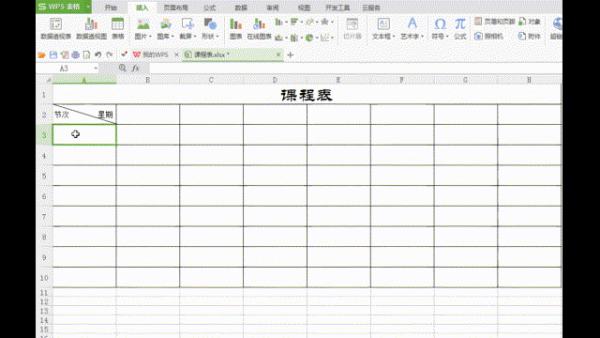
5、在第一排的第一个输入星期的单元格输入星期一,然后拖动条到最后一个,直接可以到星期日。

6、然后可以全部选择这些单元格,进行统一的居中对齐,然后统一的改字体和字号。

7、最后,我们可以给我们的课程表制作一个样式,当然了,你自己制作也可以,今天,小白就给大家讲解这样一个简单的制作方法。

相关推荐:
以上就是WPS2016怎么设计漂亮的课程表?的详细内容,更多请关注0133技术站其它相关文章!








